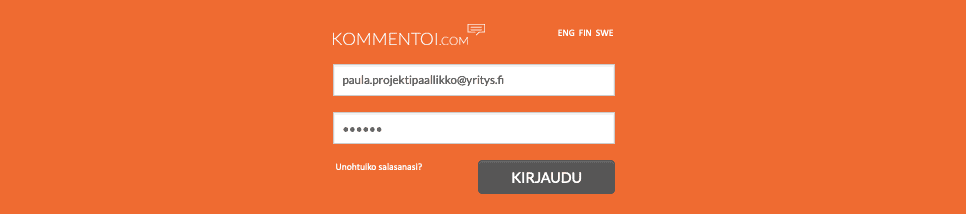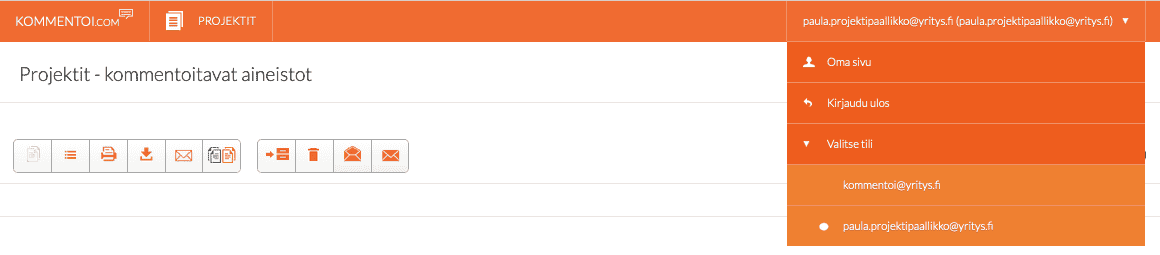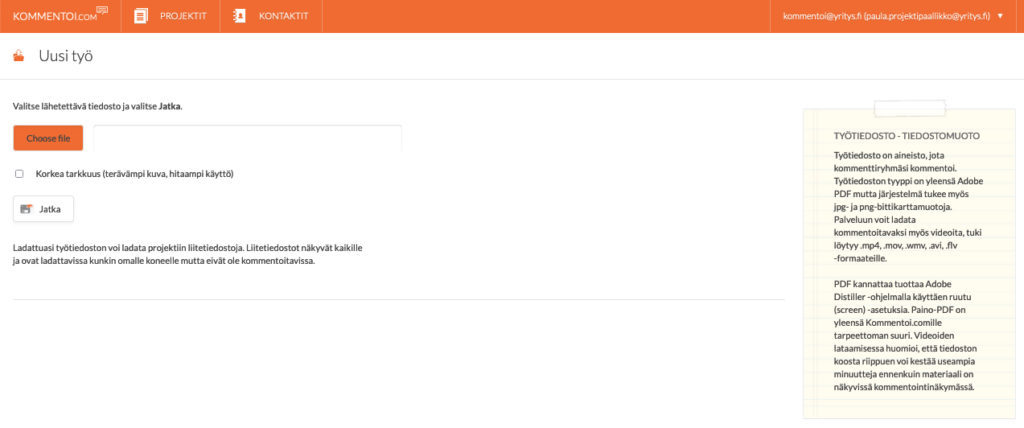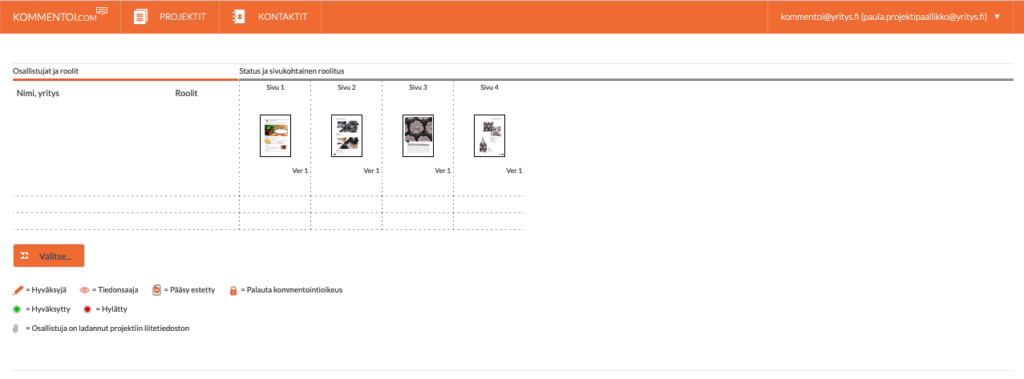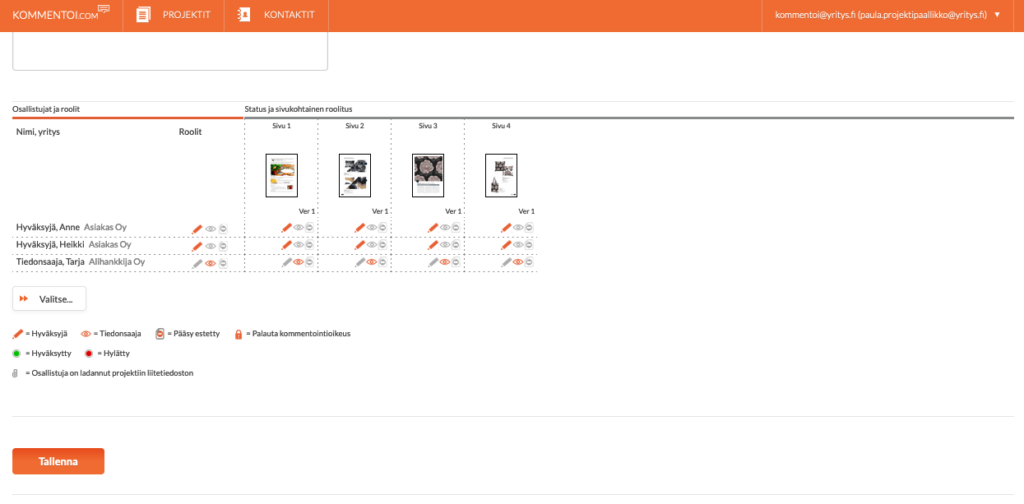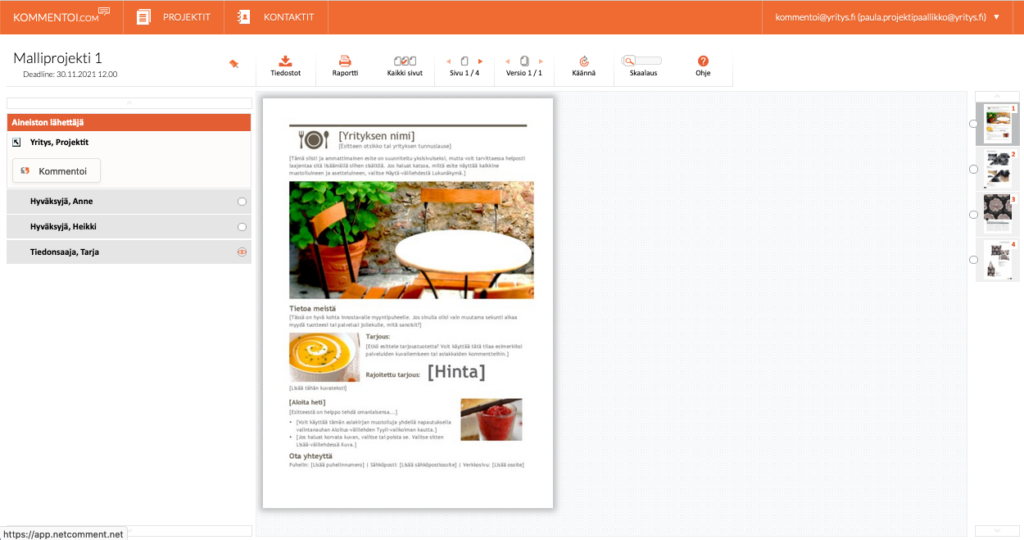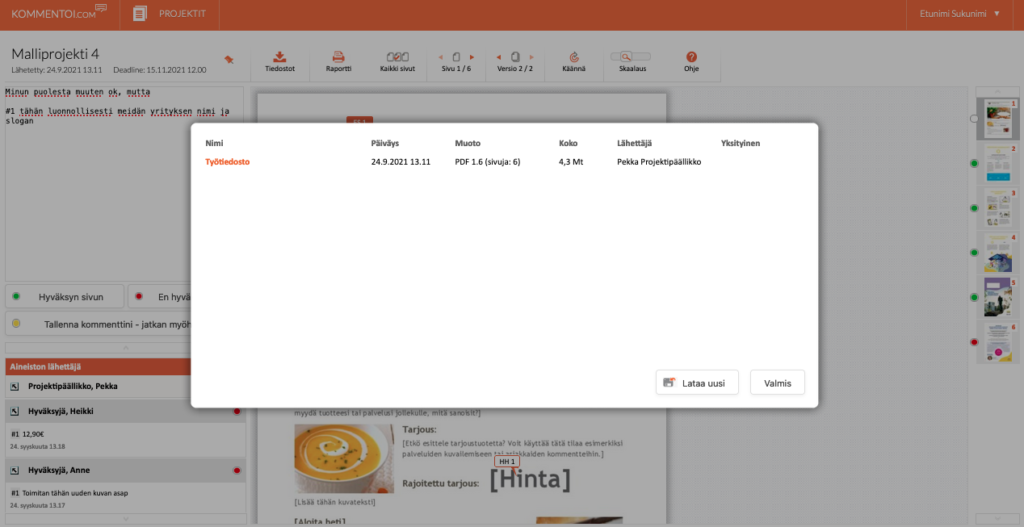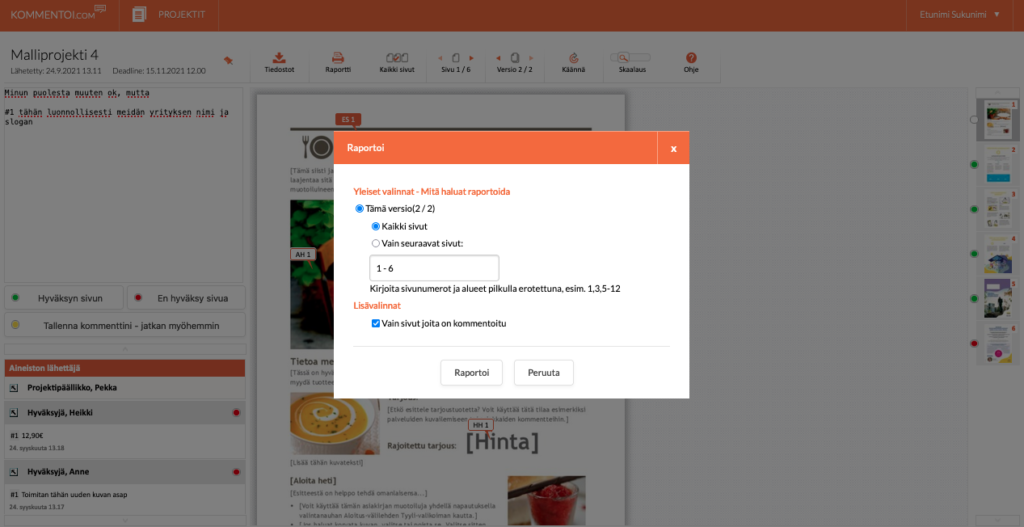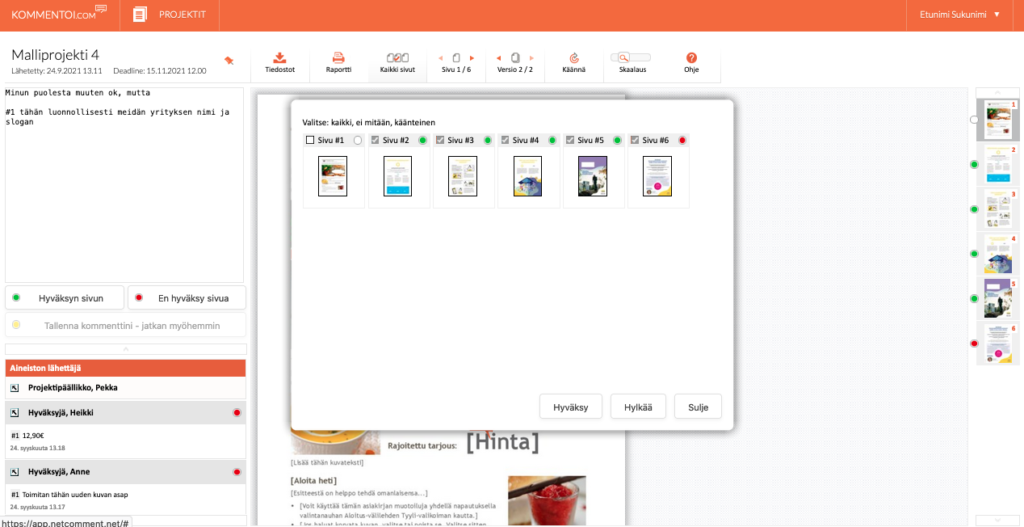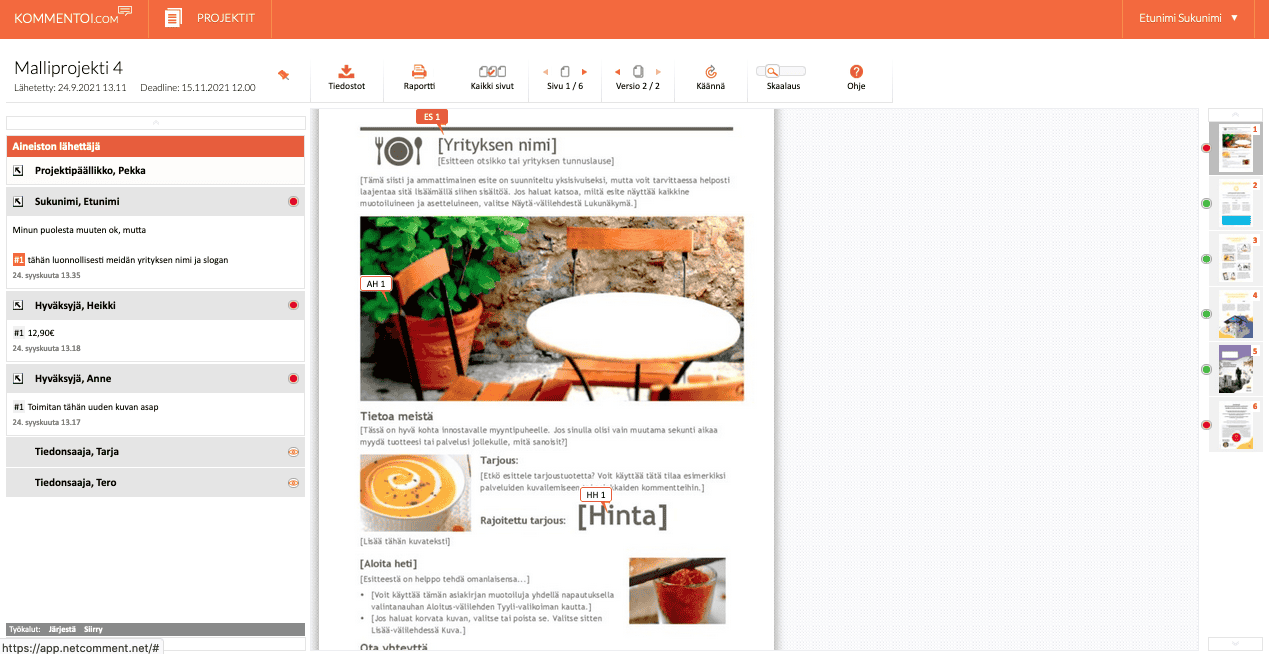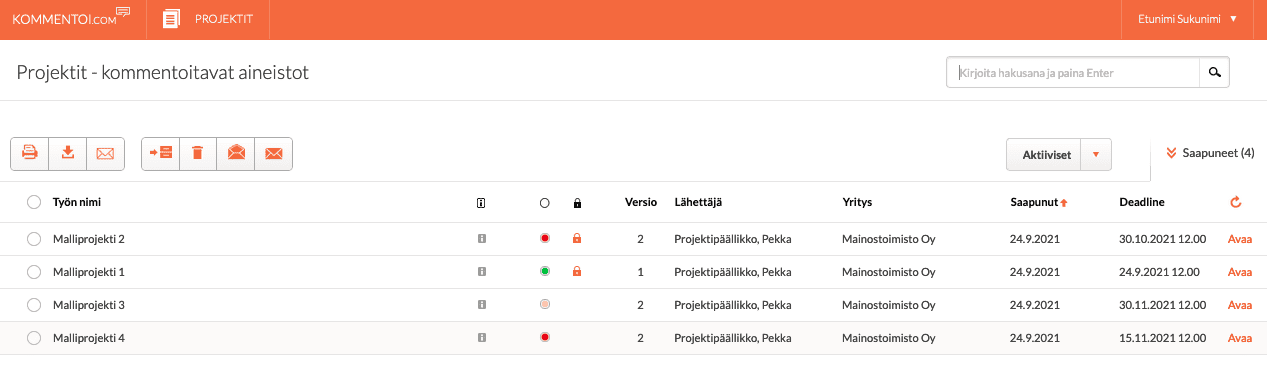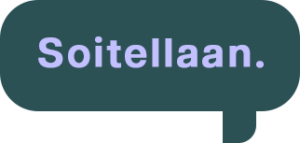Palvelun käyttöohje projektipäälliköille
Oletko projekteissa vastaanottajana/kommentoijana? Katso kommentoijan ohjeet täältä >
Aineistojen kommentointi on helppoa ja nopeaa. Korjausten kohdistaminen käy vaivattomasti hiiren klikkauksella ja materiaalien aikaisempien versioiden ja muiden kommentoijien korjausten näkeminen reaaliaikaisesti vähentää sekaannuksia.
1. Kirjaudu palveluun
Sisällysluettelo
Pikaohje projektin perustamiseen
Kirjaudu palveluun omilla tunnuksilla. Käyttäjätunnus on aina oma sähköpostiosoitteesi, salasana on toimitettu sinulle etukäteen sähköpostilla. Uuden salasanan voit tarvittaessa tilata helposti sisäänkirjautumissivun ”Unohdin salasanani” linkistä.
Mikäli organisaatiollasi on käytössä yhteiskäytössä olevia ryhmätilejä, valitse kirjautumisen jälkeen haluamasi tili näkymän oikean yläkulman alasvetovalikosta.
Ryhmätili on organisaation yhteiskäyttötili, jossa useammat käyttäjät jakavat saman käyttäjätilin ja voivat omien projektiensa lisäksi hallinnoida tarpeen mukaan myös kollegoittensa projekteja. Ryhmätilille kirjautuminen tapahtuu kirjautumalla ensin omalle henkilökohtaiselle tilille ja valitsemalla tämän jälkeen ryhmätili oikean yläkulman alasvetovalikosta kohdasta ”Valitse tili”. Ryhmätilille pääsyä varten sinulle on määritettävä pääsyoikeus tilille organisaationne Admin -käyttäjän toimesta.
2. Perusta projekti
Projektitiedosto on aineisto, jota kommenttiryhmäsi kommentoi. Työtiedoston tyyppi on yleensä Adobe PDF mutta järjestelmä tukee myös jpg- ja png-bittikarttamuotoja. Palveluun voit ladata kommentoitavaksi myös videoita, tuki löytyy .mp4, .mov, .wmv, .avi, .flv -formaateille.
PDF kannattaa tuottaa Adobe Distiller -ohjelmalla käyttäen ruutu (screen) -asetuksia. Paino-PDF on yleensä Kommentoi.comille tarpeettoman suuri. Videoiden lataamisessa huomioi, että tiedoston koosta riippuen voi kestää useampia minuutteja ennenkuin materiaali on näkyvissä kommentointinäkymässä.
Jos tiedostosi sisältää hyvin pieniä yksityiskohtia, pientä tekstiä tms., valitse ”Korkea tarkkuus”.
3. Täytä projektin perustiedot
Täytä projektin perustiedot
Tärkeitä kenttiä ovat projektin nimi, deadline ja muistutukset, kommentoinnin esto deadlinen jälkeen ja saateteksti, jotka näkyvät tavalla tai toisella projektiryhmän muille jäsenille.
Jos työskentelet yhteiskäytössä olevalla ryhmätilillä, valitse itsesi projektin omistajaksi. Näin saat mm. kommentoinnin etenemisestä kertovat viestit omaan sähköpostiisi henkilökohtaisen ”Oma sivu” astetustesi mukaisesti.
Muut tietokentät ovat hyödynnettävissä ensisijaisesti sinun omiin tarpeisiisi eivätkä näy projektiryhmän muille jäsenille.
Työn nimi
Oletusarvoisesti lataamasi projektitiedoston nimi, muuta tarpeen mukaan
Muut sähköpostit (ominaisuus käytössä vain yhteiskäyttöisillä ryhmätileillä)
Tarpeen mukaan voit lisätä tähän henkilöitä jotka eivät ole mukana projektiryhmässä, mutta joille haluat palvelun lähettämät projektin kommentoinnin etenemisestä kertovat sähköpostit. Viestit lähtevät oman tilisi asetusten mukaisesti, kts. ohjeen Oma sivu -osio.
Omistaja (ominaisuus käytössä vain yhteiskäyttöisillä ryhmätileillä)
Valitse itsesi projektin omistajaksi. Näin voit suodattaa projektilistalle vain omat projektisi ja saat projektiesi etenemisestä kertovat sähköpostit ja/tai tekstiviestit itsellesi henkilökohtaisen käyttäjätilisi ”Oma sivu” valintojesi mukaisesti. Myös ”Oma sivu” asetuksiin kirjaamasi vakio allekirjoitus tulee mukaan perustamiesi projektien saatetekstiin.
Asiakas, projektinumero, työnumero
Projektilistan vapaamuotoisia kenttiä, joita voit hyödyntää haluamallasi tavalla. Projektilistan haku-toiminto kohdistuu myös näihin kenttiin kirjattuun sisältöön.
Deadline
Aseta projektin ko version deadline, jolloin haluat projektiryhmän viimeistään kommentoivan materiaalin.
Muistutus
Voit asettaa automaattisen muistutuksen, joka lähtee niille projektissa mukana oleville henkilöille jotka eivät ole kommentoineet aineistoa ennen asettamasi muistutuksen lähetysajankohtaa.
Estä kommentointi deadlinen jälkeen
Valitse mikäli haluat estää aineiston kommentoinnin deadlinen jälkeen.
Saateteksti
Saateteksti näkyy projektiryhmälle lähtevässä automaattisessa projektimailissa, sekä avattaessa projekti ensimmäisen kerran.
4. Valitse projektiryhmä ja määritä oikeudet
Valitse projektiryhmä ja määritä oikeudet
Klikkaa alareunan ”Valitse” ja pääset kontaktilistaasi valitsemaan projektiryhmän.
Valitse kontaktilistalta haluamasi henkilöt mukaan projektiin ja määritä tarpeen mukaan oikeudet.
Kommentoija, oikeus (ja velvollisuus) kommentoida materiaalia.
Tiedonsaaja, katseluoikeus materiaalin ja siihen annettuihi kommentteihin, mutta ei oikeutta (velvollisuutta) kommentoida itse.
Voit myös perustaa tässä yhteydessä uusi kontakteja kontaktilistallesi näkymän oikean yläkulman ”Uusi kontakti” toiminnolla, lue lisää ohjeen kohdasta ”Kontaktien perustaminen ja hallinta”.
Valittuasi projektiin haluamasi henkilöt, klikkaa ”Jatka”, jolloin palaat takaisin projektin perustieto-näkymään.
5. Määritä tarvittaessa sivukohtaiset oikeudet
Määritä tarvittaessa sivukohtaiset oikeudet
Projektin perustietojen alaosan taulukosta voit tarvittaessa määritellä henkilöille oikeuksia sivukohtaisesti.
Kommentoija, oikeus (ja velvollisuus) kommentoida materiaalia.
Tiedonsaaja, katseluoikeus materiaalin ja siihen annettuihin kommentteihin, mutta ei oikeutta (velvollisuutta) kommentoida itse.
Sivun piilotus, ei katseluoikeutta.
Klikkaa ”Tallenna” ja siirryt projektilista-näkymään.
6. Tarkista, valitse projektin omistaja ja lähetä
Tarkista, valitse projektin omistaja ja lähetä
Mikäli käytät ryhmätiliä, valitse projektilistasta projektille Omistaja.
Klikkaa projekti auki (tuplaklikkaa projektiriviä tai klikkaa ”Avaa”). Kirjaa tarpeen mukaan omat kommenttisi projektin sivuille ja palaa takaisin projektilistaan yläreunan ”Projektit” -painikkeella.
Klikkaa ”Lähetä”, jolloin projektiin mukaan valitsemasi henkilöt saavat automaattisen projektisähköpostin (ja tekstiviestin, mikäli ovat valinneet tekstiviestipalvelun käyttöön) ja pääsevät antamaan omat kommenttinsa materiaaliin.
Kontaktien perustaminen ja hallinta
Lisää kontaktirekisteriin ne henkilöt, joille haluat lähettää materiaaleja kommentoitavaksi. Voit myös perustaa valmiita kontaktiryhmiä, joissa voit lisäksi määritellä ryhmän jäsenten oletusroolit projekteissa. Kontakteja ja kontaktiryhmiä voit perustaa myös uusien projektien perustamisen yhteydessä.
Kontaktilistallesi perustamasi henkilöt saavat automaattisesti tunnukset palveluun ja pääsevät tarkastelemaan heille lähettamiäsi projekteja. Jos henkilöllä on palvelussa jo käyttäjätili, tulevat hänen tietonsa sinulle automaattisesti täytettyinä perustamisen yhteydessä.
Hakutoiminnoilla voit hakea listalta henkilöitä ja näyttöasetuksilla voit suodattaa listalle näkyville esimerkiksi vain suosikiksi merkkaamasi kontaktit, kontaktiryhmät jne.
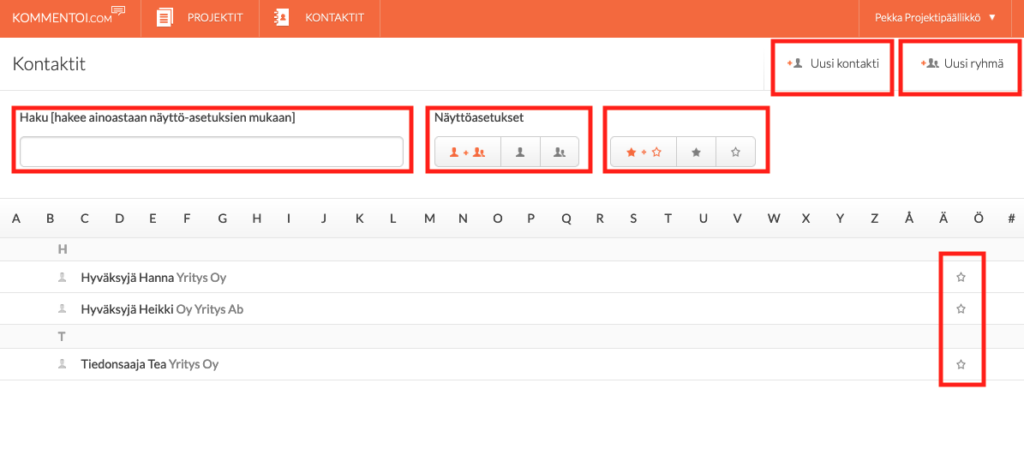
Kommentoinnin eteneminen
Projektilistasta näet projektiesi statuksen ja kommentoinnin etenemisen
– projektin kommentointi ei ole alkanut
– projektin kommentointi kesken (vähintään yksi projektin sivu on käsittelemättä vähintään yhdeltä kommentoijalta)
– projekti kommentoitu ja hylätty (vähintään yksi kommentoija on hylännyt vähintään yhden sivun)
– projekti kommentoitu ja hyväksytty (kaikki kommentoijat ovat hyväksyneet projektin kaikki sivut)
Uudet hyväksynnät ja hylkäykset
Projektin statuspallo vilkkuu ja projektirivi on korostettuna aina kun projektiin on saapunut uusia kommentteja (sivuja on hyväksytty tai hylätty). Korostus poistuu kun avaat projektin, voit myös poistaa tai asettaa korostuksen projektilistan yläpuolen ”Merkitse lukemattomaksi” / ”Merkitse luetuksi” toiminnoilla.
Kommenttien tarkastelu
Avaa projekti (tuplaklikkaa projektiriviä tai klikkaa ”Avaa”)
Kommentointinäkymästä näet kaikki projektille kirjatut kommentit, hyväksynnät ja hylkäykset
Vasemmalla näkyvät kaikki projektiryhmän jäsenet, tehdyt päätökset (hyväksyntä tai hylkäys) ja kirjatut kommentit
Tiedot ovat oletusarvoisesti aikajärjestyksessä, uusimmat listan ylimpänä.
Järjestystä voit muuttaa alareunan ”Järjestä” -toiminnolla tai hakea yksittäisen henkilön.
Kommenttien linkitys kommenttitäppiin
Aineistoon mahdollisesti klikatut kommenttitäpät linkittyvät täppää vastaaviin kommentteihin, linkitykset näet viemällä hiiren kommenttitäpän tai kommentin numeron päälle.
Yksittäisen kommentoijan kommenttitäpät voit piilottaa klikkaamalla kommentoijan nimen vieressä olevaa nuoli-ikonia.
Näkymän oikean reunan thumbnail ikoneista näet yksittäisten sivujen statuksen
– sivua ei ole kommentoitu
– sivun kommentointi kesken (sivu on käsittelemättä vähintään yhdeltä kommentoijalta)
– sivu kommentoitu ja hylätty (vähintään yksi kommentoija on hylännyt sivun)
– sivu on kommentoitu ja hyväksytty (kaikki kommentoijat ovat hyväksyneet sivun)
Statuspallon vilkkuminen kertoon sivulle tulleista uusista kommenteista (hyväksyntä tai hylkäys), sivun avaaminen poistaa vilkun.
Kommentointinäkymän muut toiminnot
Projektilistan toiminnot
![]()
Tiedostot
Täältä voit ladata itsellesi alkuperäisen kommentoitavan tiedoston ja mahdolliset muut projektiin työryhmän toimesta ladatut liitetiedostot. Voit myös lisätä projektiin liitetiedostoja, jotka voit määritellä yksityisiksi tai saataville koko projektiryhmälle.
![]()
Viesti
Täällä voi lähettää valitsemasi projektin työryhmälle tai työryhmän yksittäisille jäsenille viestejä. Viestit välitetään vastaanottajille sähköpostilla.
![]()
Arkistoi
Pidä projektilistasi siistinä ja siirrä valmiit projektit arkistoon. Voit koska tahansa palauttaa projektin arkistosta takaisin aktiivisiin projekteihin tai tehdä arkistoituun projektiin uuden version, joilloin projekti palautuu automaattisesti aktiiviseksi. Arkistossa olevia projekteja ei voi projektiryhmän toimesta kommentoida.
![]()
Poista
![]()
Merkitse luetuksi / lukemattomaksi
Korosta tai poista korostus projektiriviltä ja pysyt ajan tasalla mitkä projektit vaativat sinun huomioitasi. Uusien kommenttien saapuessa projektirivi korostetaan automaattisesti.
![]()
Aktiiviset / arkistoidut
Tarkastele aktiivisia tai arkistoimiasi projekteja.
![]()
Lähetetyt
Näyttää projektien kokonaismäärän näkymään valitulla listalla. Oranssi luku kertoo lukemattomaksi merkittyjen projektien määrän.
![]()
Haku
Hakee näkymän listalta projekteja työn nimen perusteella.
Oma sivu -osio
Oma sivu -osioon pääset palvelun oikean yläkulman alasvetovalikosta. Sieltä voit mm. vaihtaa tilisi salasanan ja määritellä millaisia viestejä haluat saada projekteista ja kommentoinnin etenemisestä.
Henkilötiedot
Voit määritellä nimitiedot ja yritystiedon. Mikäli sähköpostiosoitteesi on vaihtunut, ota yhteys käyttäjätukeemme support@netcomment.net
Voit myös kirjata vakio-allekirjoituksen, joka tulee automaattisesti mukaan lähettämiesi projektien saatetekstikenttään.
Projektiviestit
Voit valita automaattisia viestejä projektiesi etenemisestä.
Valinnat voit tehdä erikseen sinulle saapuville projekteille ja sinun lähettämille projekteille.
Kaikki viestit voit valita myös tekstiviesteinä (tekstiviestit toimivat vain suomalaisissa liittymissä, joissa maksullisia viestejä ei ole erikseen estetty).
Mikäli käytössäsi on organisaatiosi yhteiskäyttötili, koskevat kaikki henkilökohtaisen tilisi Oma sivu -osiossa tekemäsi ”Lähetetyt työt” -valinnat myös kaikkia yhteiskäyttötilille perustamiasi projekteja, joihin olet valinnut itsesi projektin ”Omistajaksi”.